Gestionar trabajos de servicio de campo comunes
Objetivos de aprendizaje
- Identificar trabajos de servicio de campo comunes.
- Definir las habilidades necesarias para la realización de los trabajos correspondientes.
- Identificar los materiales necesarios para los trabajos correspondientes.
¿Desea pasar a la práctica con Field Service?
En este módulo le mostramos los pasos para personalizar Field Service. No disponemos de ningún reto práctico en este módulo. Si desea continuar y probar los pasos, complete el módulo Fundamentos de Field Service para configurar su organización de Trailhead Playground correctamente.
Crear tipos de trabajo
Field Service gira en torno a las órdenes de trabajo que los agentes crean a partir de plantillas de tipo de trabajo. Los tipos de trabajo son plantillas sencillas que puede crear los trabajos comunes que realizan sus recursos móviles. Por ejemplo, si su compañía es un proveedor de servicios de conexión por cable de alta velocidad, la instalación de cableado es un trabajo que sus técnicos de campo realizan prácticamente a diario. Puede agregar el tiempo aproximado y especificar los materiales y las habilidades necesarios para la realización del trabajo de modo que la tarea se asigne al recurso móvil adecuado. Después de crear una orden de trabajo, los despachadoras la asignan a citas y recursos de servicio.
Cree un tipo de trabajo para que los agentes puedan crear rápidamente órdenes de trabajo a medida que se reciban trabajos de instalación de cableado.
- Para seguir en Trailhead, utilice un Trailhead Playground para el que haya activado Field Service.
- Desde el Iniciador de aplicación, encuentre y seleccione Tipos de trabajo.
- Haga clic en Nuevo.
- Para Nombre de tipo de trabajo, ingrese
Instalación de cableado. - En el cuadro de texto Descripción, ingrese
Instalar cableado de conexión. - Para Duración estimada, ingrese
2. - En Tipo de duración, seleccione Horas. Debido a que sus técnicos de campo normalmente instalan el cableado en menos de 2 horas.
- Seleccione Crear citas de servicio automáticamente. De este modo, cada vez que se crea una orden de trabajo con este tipo de trabajo, se crea a su vez una cita de servicio.
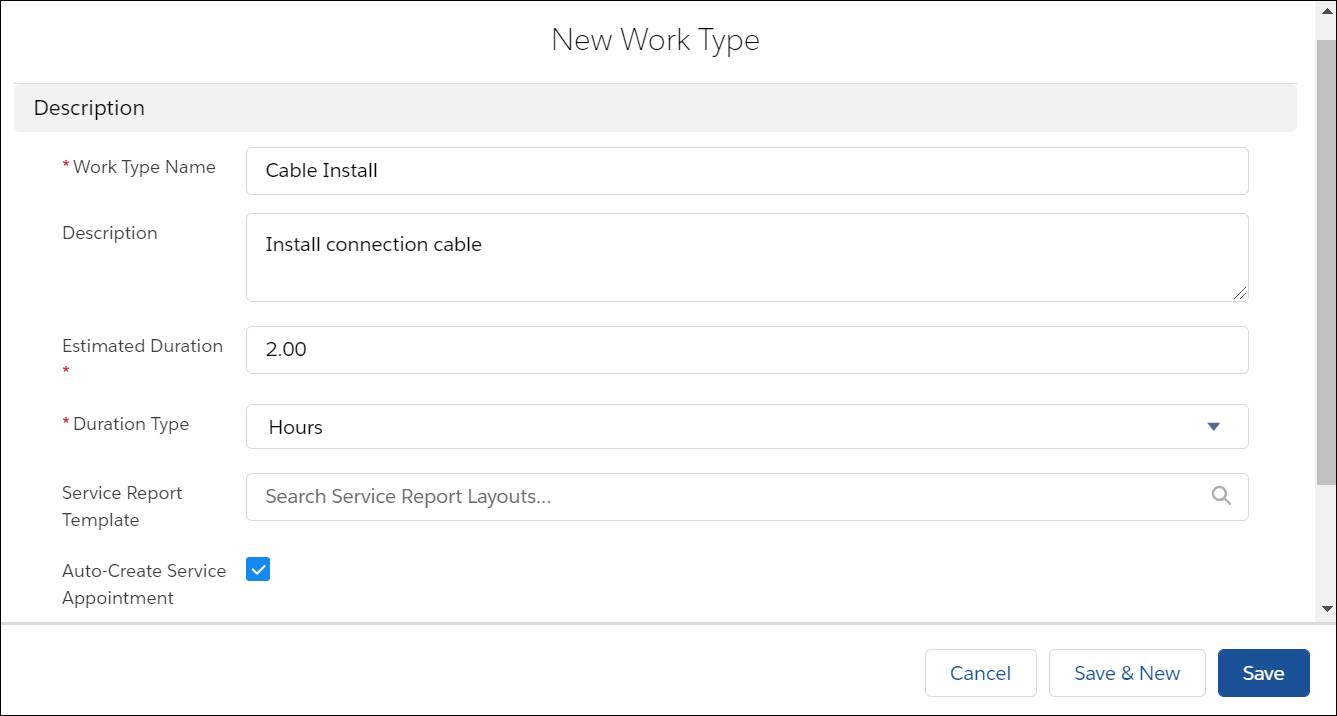
- Haga clic en Guardar.
Este es un tipo de trabajo básico. Ahora, puede agregar las habilidades y los materiales necesarios.
Asignar las habilidades requeridas
Sus recursos móviles tienen habilidades increíbles, pero no todos tienen las mismas habilidades. Cada tipo de trabajo requiere un conjunto de habilidades diferente para poder completar la tarea correctamente y que los clientes estén satisfechos. Relacione las habilidades de servicio de campo necesarias para la instalación de cableado con el tipo de trabajo.
Las habilidades se pueden crear con mucha facilidad. Sin embargo, recuerde que después de crear una habilidad, no podrá eliminarla. Debe crear las habilidades en Salesforce Classic.
- Haga clic en su imagen de perfil.
- Cerca de la parte inferior de la ventana del cuadro de diálogo, haga clic en Cambiar a Salesforce Classic.
- En Configuración, ingrese
habilidadesen el cuadro Búsqueda rápida y, a continuación, seleccione Habilidades debajo de Field Service. - Haga clic en Nuevo.
- Para Nombre, ingrese
Instalación de cableado. - En el cuadro de texto Descripción, ingrese
Instalar cableado. - Omita las secciones “Asignar usuarios” y “Asignar perfiles”, ya que son específicas de Chat.

- Haga clic en Guardar.
Ya puede asignar habilidades a los recursos de servicio e incluirlas como requeridas en tipos de trabajo, órdenes de trabajo y partidas de órdenes de trabajo. Vuelva a cambiar a Lightning Experience y empiece por sus recursos de servicio.
- Seleccione Cambiar a Lightning Experience.
- Desde el Iniciador de aplicación, encuentre y seleccione Recursos de servicio.
- Haga clic en Jane Cando en la columna Nombre.
- Vaya a la ficha Relacionado.
- En la lista relacionada Habilidades de recursos de servicio, haga clic en Nueva.
- Use el cuadro de búsqueda Habilidad para seleccionar Instalación de cableado.
- Ingrese el nivel de habilidad
95. (El nivel de habilidad puede oscilar entre 0 y 99,99. ¡La forma de calcular el nivel de habilidad en su organización depende de usted!) - Ingrese una fecha de inicio. Para simplificar, haga clic en la fecha a la derecha del cuadro de diálogo para ingresar automáticamente la fecha actual.

- Haga clic en Guardar y nuevo.
Atención: ¡Ahora puede asignar la habilidad a otro usuario sin salir de este cuadro de diálogo!
- Haga clic en la X en el campo Recurso de servicio.
- Seleccione su nombre en la lista de recursos de servicio.
- Use el cuadro de búsqueda Habilidad para seleccionar Instalación de cableado.
- Ingrese el nivel de habilidad
99,99, ya que sus habilidades son extraordinarias. - Ingrese una fecha de inicio. Para simplificar, haga clic en la fecha a la derecha del cuadro de diálogo para ingresar automáticamente la fecha actual.
- Haga clic en Guardar.
Ya puede asignar esta habilidad como una habilidad requerida para el tipo de trabajo Instalar cableado.
- Desde el Iniciador de aplicación, encuentre y seleccione Tipos de trabajo.
- Haga clic en Instalación de cableado.
- Vaya a la ficha Relacionado.
- En la lista relacionada Habilidades requeridas, haga clic en Nueva.
- Seleccione Instalación de cableado en la lista Habilidades requeridas.
- Ingrese el nivel de habilidad de
75. - Haga clic en Guardar.
La instalación de cableado ahora se enumera como una habilidad requerida para el tipo de trabajo Instalar cableado.
Identificar los materiales requeridos
Sus trabajos de servicio de campo necesitan las piezas adecuadas. La identificación de los materiales necesarios para el servicio de campo empieza por la asociación de sus productos a una ubicación de servicio de campo, como un almacén, un medio de transporte para el servicio o una caja de herramientas. En Field Service, esta relación entre una pieza y una ubicación se conoce como Elemento de producto. Para empezar, necesita un producto y una ubicación.
- Desde el Iniciador de aplicación, encuentre y seleccione Productos.
- Haga clic en Nuevo.
- Para Nombre del producto, ingrese
Cable (100 pies). - Marque Activo.
- En el cuadro de texto Descripción de producto, ingrese
Cable de conexión de 100 pies.
- Haga clic en Guardar.
Ahora necesita una ubicación de inventario. Empecemos preparando el formato de la página de ubicación.
- Desde el Gestor de objetos en Configuración, ingrese
ubicaciónen el cuadro Búsqueda rápida. - Haga clic en Ubicación en la columna Etiqueta.
- Haga clic en Formatos de página.
- Haga clic en Formato de ubicación en la columna Nombre del formato de página.
- Arrastre el campo Ubicación de inventario a la sección Información.
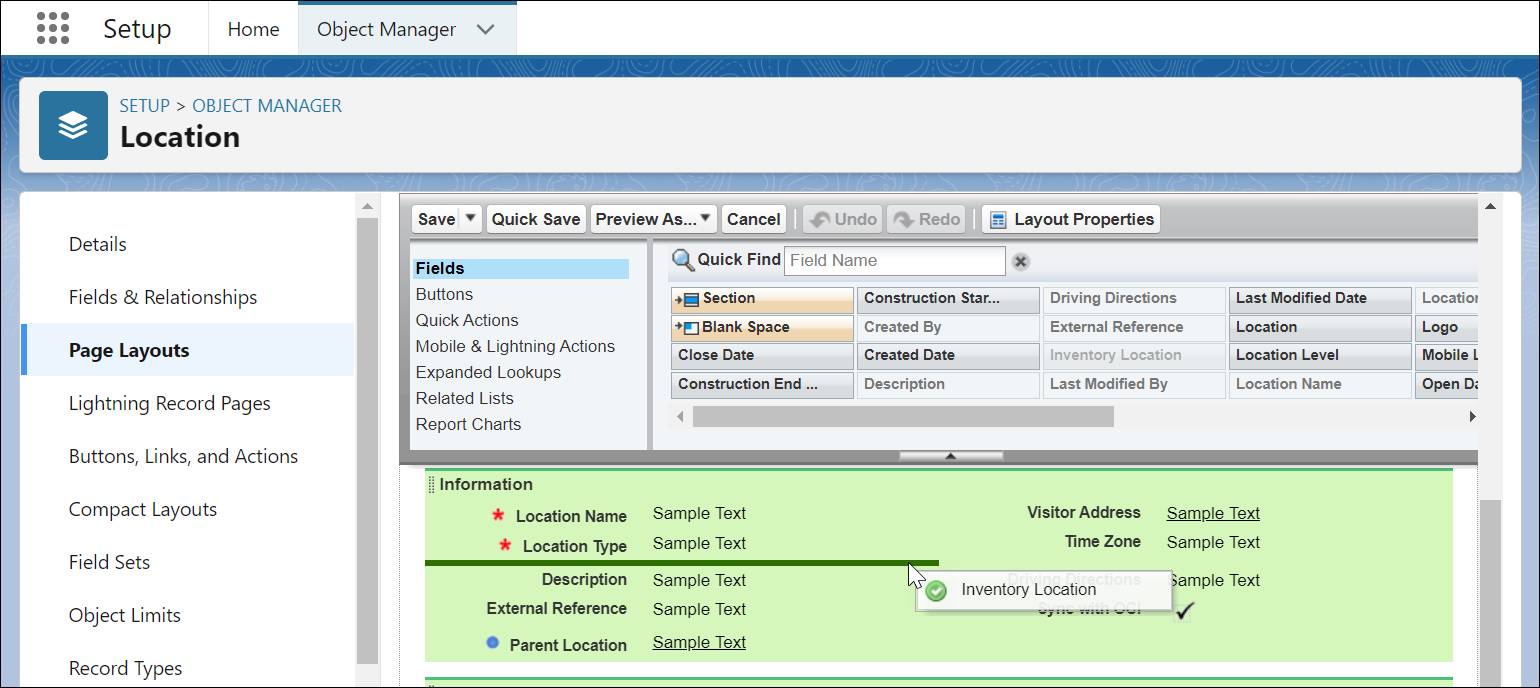
- Haga clic en Guardar.
A continuación, cree una ubicación para representar el furgón de servicio de Jane Cando.
- Desde el Iniciador de aplicación, encuentre y seleccione Ubicaciones.
- Haga clic en Nuevo.
- En Nombre de la ubicación, ingrese
Furgón de Jane. - Para Tipo de ubicación, seleccione Espacio.
- Para Zona horaria, seleccione Hora del Pacífico (América/Los Ángeles).
- Seleccione Ubicación de inventario.

- Haga clic en Guardar.
Ahora, asocie la ubicación con un territorio de servicio.
Primero, agreguemos las ubicaciones de territorios de servicio a la sección Listas relacionadas.
- En Configuración | Gestor de objetos, busque y seleccione Ubicación.
- Haga clic en Formatos de página.
- Haga clic en Formato de ubicación.
- En la paleta, haga clic en Listas relacionadas.
- Arrastre Ubicaciones de territorios de servicio a la sección Listas relacionadas.
- Haga clic en Guardar.
- Si recibe un mensaje sobre si desea sobrescribir la configuración de usuario, haga clic en Sí.
Ahora, conectemos la ubicación con el territorio de servicio.
- Busque la lista relacionada Elementos de productos en la ficha Relacionado de Furgón de Jane. O bien, desde el Iniciador de aplicación, encuentre y seleccione Elementos de productos.
- Haga clic en Nuevo.
- En Nombre del producto, seleccione Cable (100 pies).
- Para Ubicación, seleccione Furgón de Jane.
- Ingrese
50como Cantidad disponible en el furgón de Jane. - Seleccione Cada para Unidad de cantidad de medición.
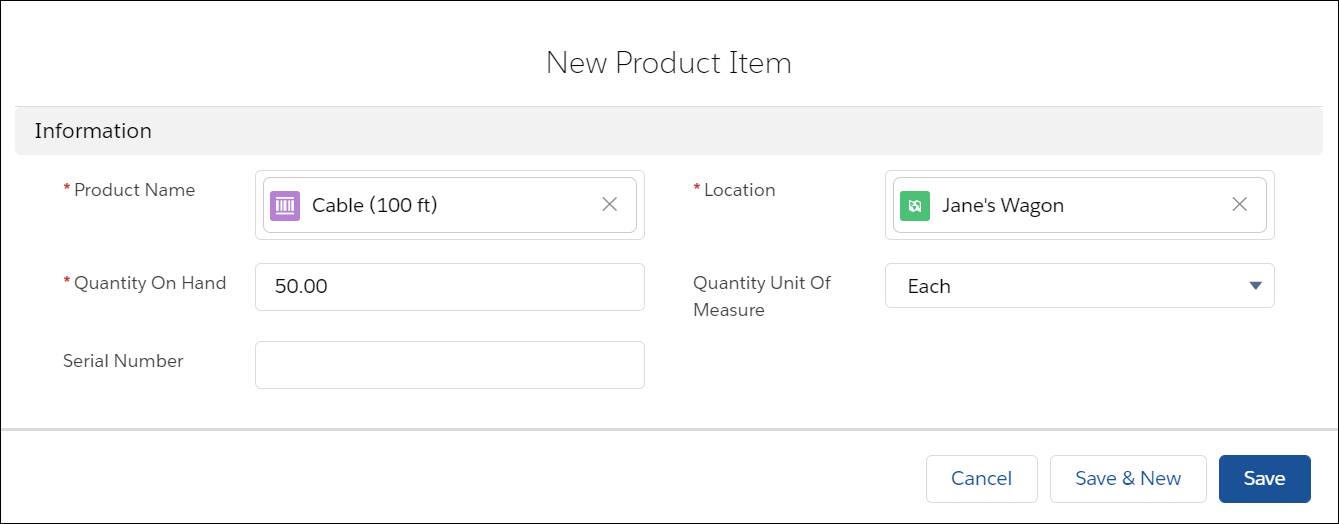
- Haga clic en Guardar.
Ya puede usar este material como un producto requerido para su tipo de trabajo Instalar cableado.
- Desde el Iniciador de aplicación, encuentre y seleccione Tipos de trabajo.
- Haga clic en Instalación de cableado.
- Vaya a la ficha Relacionado.
- En la lista relacionada Productos requeridos, haga clic en Nuevo.
- En el cuadro de búsqueda Producto requerido, seleccione Cable (100 pies).
- Para Cantidad requerida, ingrese
1. - Para Unidad de cantidad de medición, seleccione Cada.

- Haga clic en Guardar.
También puede adjuntar artículos de conocimiento a tipos de trabajo para poner las instrucciones y especificaciones correctas al alcance de su equipo. Los artículos adjuntos de un tipo de trabajo aparecen en órdenes de trabajo y partidas de órdenes de trabajo que utilizan el tipo de trabajo.
Recursos
- Ayuda de Salesforce: Crear tipos de trabajo
- Ayuda de Salesforce: Campos de tipo de trabajo
- Ayuda de Salesforce: Directrices para la creación de habilidades de Field Service
- Ayuda de Salesforce: Agregar habilidades requeridas para órdenes de trabajo y tipos de trabajo
- Ayuda de Salesforce: Configurar su inventario
- Ayuda de Salesforce: Configurar Knowledge para órdenes de trabajo